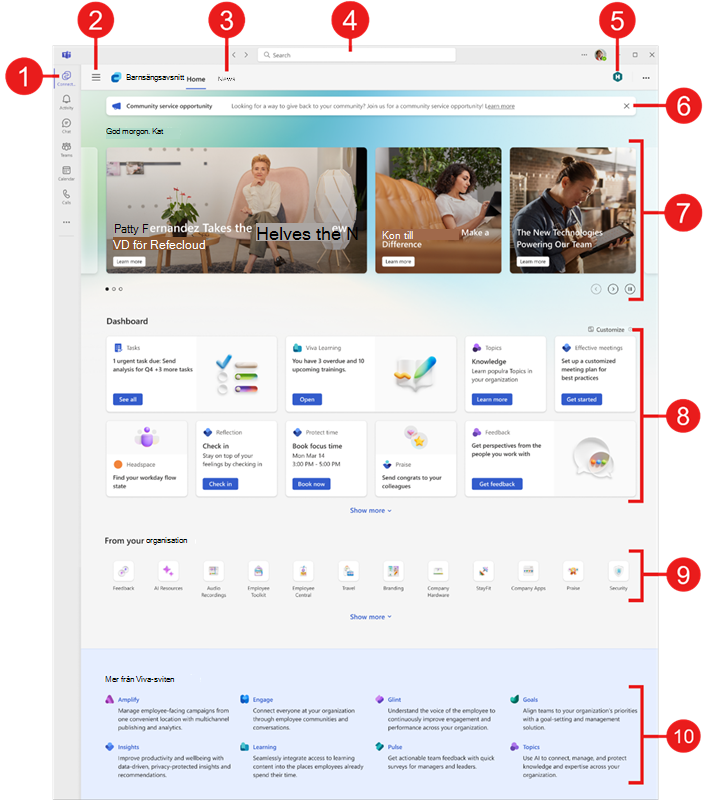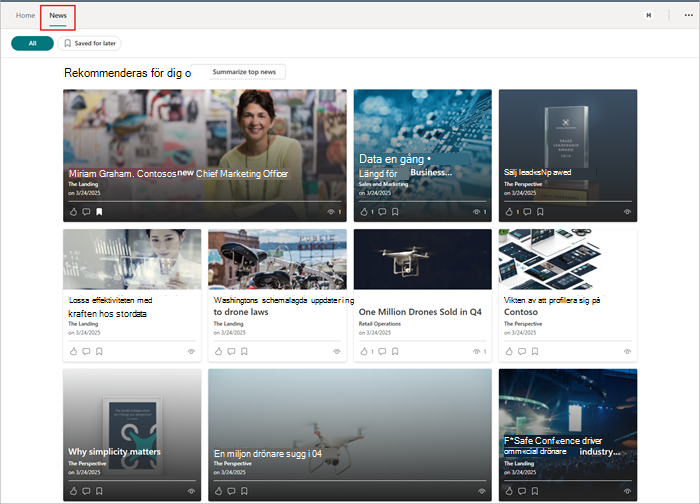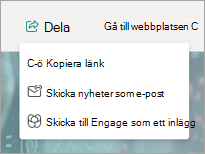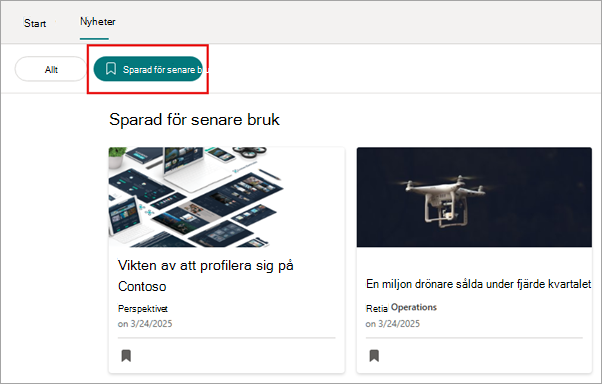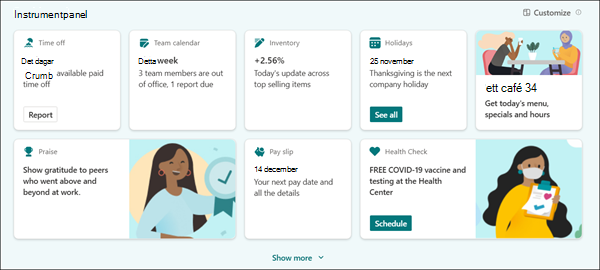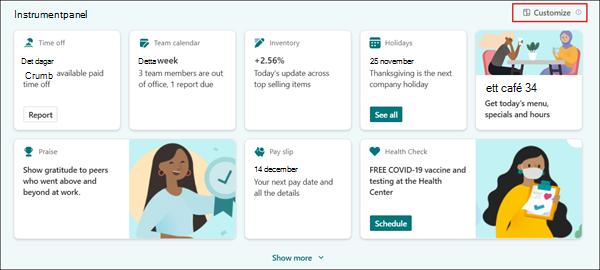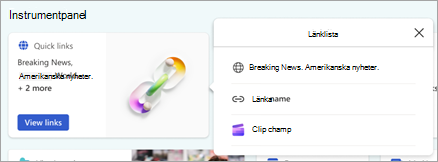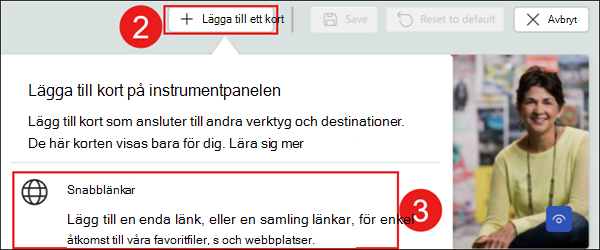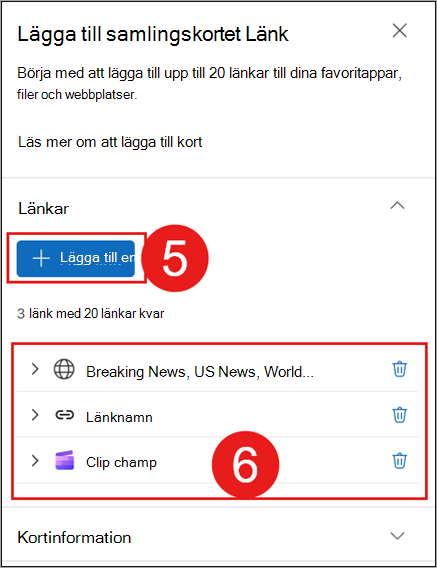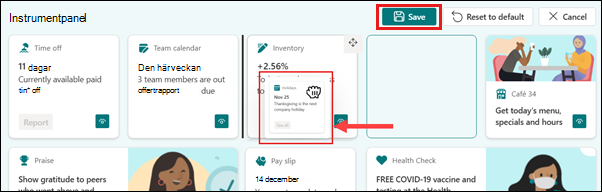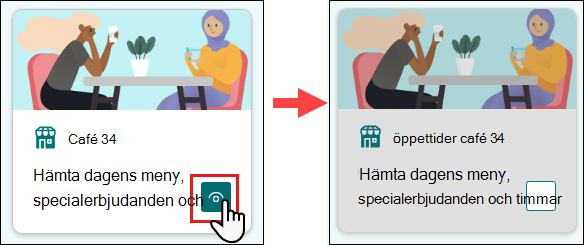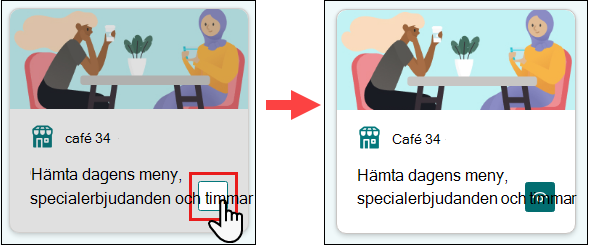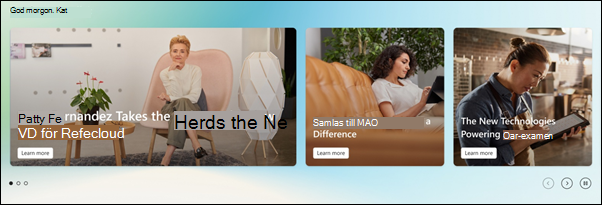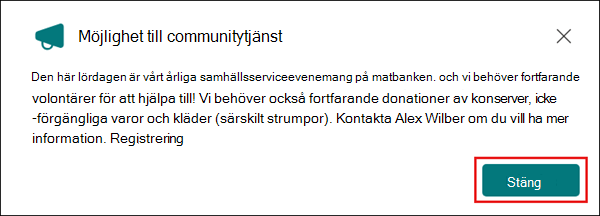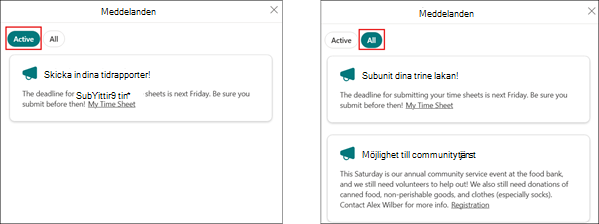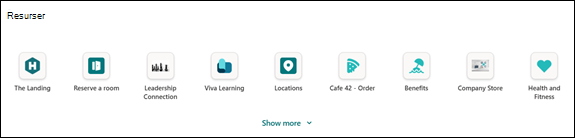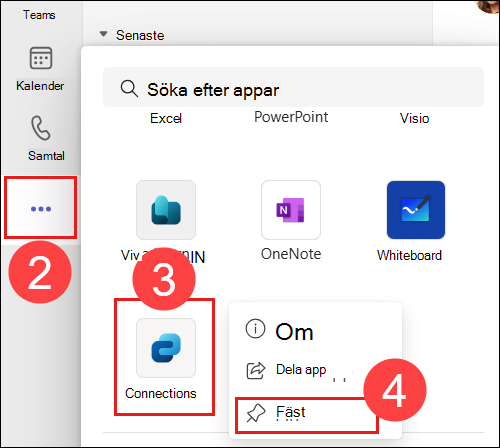Viva Connections på skrivbordet
Gäller för
Viva Connections tar med organisationens interna resurser till Microsoft Teams där det är enklare att dela, samarbeta och chatta på ett och samma ställe. Upptäck verktyg som hjälper dig att utföra dagliga uppgifter på instrumentpanelen, hålla koll på organisationsrelaterade, marknadsförda och andra nyheter från SharePoint-webbplatser i nyhetsläsaren och få enkel åtkomst till relevant innehåll i Resurser. Använd navigeringsalternativ för att få mer populärt innehåll, till exempel organisationens startsida och andra Viva upplevelser.
Meddelanden:
-
Endast ägare och medlemmar kan redigera Connections för organisationen.
-
Funktionen för nyhetsläsare distribueras till användare som ersätter den aktuella feedupplevelsen på stationära, webb- och mobila enheter. Den här uppdateringen är planerad att distribueras till alla kunder på alla enheter i slutet av april 2025.
Översikt över Connections skrivbordsmiljö
Åtkomst till Connections via Teams, Startsidan för SharePoint eller Viva Suite-startwebbplatsen ger en enhetlig upplevelse via flera startpunkter.
-
Navigera till landningsupplevelsen i Teams: Välj ikonen som din organisation använder för Viva Connections på menyn i appfältet. Startpunkten blir densamma för både skrivbords- och mobilupplevelser. Om din organisation inte har gjort det kan du fästa Connections i Teams appfält för enklare åtkomst.
-
Kom enkelt åt andra Viva upplevelser:Om din organisation använder andra Viva upplevelser väljer du de tre staplarna för att se vilka upplevelser som är tillgängliga. Välj en Viva-app för att växla mellan verktygen.
-
Håll koll på nyheterna i nyhetsläsaren: SharePoint-nyheter presenteras från användarens följda webbplatser, ofta besökta webbplatser, populära webbplatser, hemwebbplats, organisationens nyhetswebbplatser och nyhetsinlägg som publicerats av personer som användaren arbetar med.
-
Begränsad sökning i Connections: Användare kan söka i Connections när de använder sökfältet när de är i Connections upplevelse. Som användares typ visas alternativet att söka efter resultat i Connections (eller Teams).
-
Gå till organisationens huvudlandningssida:Om din organisation har en anpassad landningsupplevelse visas en länk som visas som en ikon och etikett i det övre högra hörnet. När du väljer länken tas du till organisationens startsida i Teams.
-
Granska meddelanden: Viktiga tidskänsliga meddelanden som riktar sig till användare inom organisationen visas högst upp i Connections upplevelse (licens för Microsoft Viva-sviten eller Viva kommunikation och communities krävs).
-
Fånga organisationsnyheter: I spotlight visas dynamiskt innehåll från startsidan, nyheter från SharePoint-webbplatser och länkar till artiklar eller andra SharePoint-webbplatser.
-
Använd instrumentpanelen för att komma åt uppgifter och verktyg: Interagera med kort på instrumentpanelen genom att välja dem för att slutföra dagliga uppgifter och komma åt populära verktyg. Din organisation lägger till kort som har valts speciellt för din roll och kan visa dynamiskt innehåll som ändras beroende på din roll. Användare kan också anpassa instrumentpanelen i viss utsträckning genom att lägga till personliga kort, flytta vanliga kort och dölja kort som sällan används. De här anpassade ändringarna gäller bara användarens instrumentpanel.
-
Få tillgång till populära destinationer inom din organisation:I avsnittet Resurser hittar du länkar till fler portaler och destinationer som tillhandahålls av din organisation.
-
Se vilka andra Viva upplevelser som är tillgängliga: Din organisation kan använda mer än en Viva erfarenhet för att hjälpa till med utbildning, kommunikation, kunskapshantering eller välbefinnande. Alla tillgängliga Viva upplevelser visas under dina resurser. Välj en för att navigera till en annan upplevelse. Läs mer om andra Viva upplevelser.
Mer information om hur du kommer åt Connections från skrivbordet finns i avsnittet om hur du använder Connections från skrivbordet.
Connections nyhetsläsare
Obs!: Funktionen för nyhetsläsare distribueras till användare som ersätter den aktuella feedupplevelsen på stationära, webb- och mobila enheter. Den här uppdateringen är planerad att distribueras till alla kunder på alla enheter i slutet av april 2025.
Med nyhetsläsaren får användare SharePoint-nyheter från olika organisationswebbplatser, förstärkta nyheter, användarens följda webbplatser, ofta besökta webbplatser och personer som användaren arbetar med.
Nyhetsobjekt presenteras som nyhetskort i en snygg och enkel åtkomst till avancerad läsupplevelse via fliken Nyheter på fliken Connections upplevelse.
När användare öppnar fliken Nyheter visas deras nyhetsflöde i rutnätslayout på kort. Om du väljer ett kort öppnas nyheterna i själva Connections-appen i en integrerande läsare med tillgång till delningsalternativ och möjlighet att komma åt nyhetsobjektet i webbläsaren.
Användare kan välja tummen upp-ikonen (
Du kommer åt nyhetsobjekt som har bokmärkts genom att välja Sparat för senare överst i nyhetsläsargränssnittet.
Användarna kommer att kunna sammanfatta de bästa nyhetsartiklarna i sin nyhetsfeed med hjälp av knappen Sammanfatta de bästa nyheterna som finns under avsnittet Alla på fliken Nyheter. Mer information finns i artikeln om Copilot-baserade nyhetssammanfattningar och Vanliga frågor och svar om Copilot-baserade nyhetssammanfattningar.
Obs!: Den Copilot-drivna nyhetssammanfattningen är för närvarande endast tillgänglig via skrivbordsversionen av Microsoft Teams och lanseras för användare med en Microsoft 365 Copilot licens.
Connections instrumentpanel
Den Connections instrumentpanelen har konfigurerats av administratören för att ge åtkomst till kort som kan hjälpa dig att utföra populära uppgifter och komma åt verktyg som är relevanta för din roll. Många kort har dynamiskt innehåll som ändras beroende på tidskänsliga uppgifter som att slutföra kommande kurser, godkänna dokument, lära sig mer om kommande händelser och mycket mer. Vissa instrumentpanelskort kan vara riktade till specifika användargrupper i organisationen, så endast kort som är relevanta för dig visas.
Användare kan göra vissa anpassningar av instrumentpanelen genom att lägga till, dölja, visa och flytta kort. De här ändringarna visas bara för användaren och kan åsidosättas av uppdateringar som skickas ut av organisationen. Se artikeln om HERE IS CONTENT MISSING - JUST NOTICING AS I REVIEW WHERE TO ADD THE CHANGE I REQUIRE.
Om instrumentpanelen har fler kort som kan visas inom två rader väljer du Visa fler för att expandera instrumentpanelen för att visa ytterligare kort.
Mer information om målgruppsanpassning finns i hur målgruppsanpassning tillämpas på kort på instrumentpanelen. Se tillgängliga instrumentpanelskort i Viva Connections för mer information om vilken typ av kort som är tillgängliga.
Anpassa instrumentpanelskortslayouten
Det finns flera anpassningsalternativ tillgängliga för dig på instrumentpanelen. Lägg till ett instrumentpanelskort för att hantera en viss uppgift, ändra ordning på instrumentpanelskorten efter prioritet, dölj kort som du sällan använder eller visa dolda kort. Alla ändringar du gör på instrumentpanelen gäller för skrivbords- och mobilinstanser och påverkar bara instrumentpanelsvyn.
Obs!: Anpassningar av instrumentpanelen kan ta upp till 24 timmar att synkronisera mellan plattformar.
Börja genom att välja ikonen Anpassa ovanför instrumentpanelskorten.
Lägga till ett personligt instrumentpanelskort
Du kan lägga till ett snabblänkkort på instrumentpanelen så att du kan lägga till en samling länkar till dina favoritfiler, appar och webbplatser.
-
Välj Anpassa ovanför instrumentpanelen.
-
Välj Lägg till ett kort.
-
Välj Snabblänkar.
-
Kortet läggs till på instrumentpanelen och egenskapsfönstret öppnas.
-
Under länkar väljer du + Lägg till länk för att lägga till en URL, webbplatssida eller filer. Tillagda länkar visas under knappen + Lägg till länk. Du kan lägga till upp till 20 länkar.
-
När länkarna har lagts till kan de redigeras på följande sätt:
-
Ordna om – Markera och dra till vänster om länken för att flytta den i snabblänklistan.
-
Ta bort – Välj papperskorgen om du vill ta bort den markerade länken.
-
Redigera – Välj pilen för att redigera länkens URL, rubrik och ikon.
-
-
Under Kortinformation kan du redigera storlek, titel, ikon och bild som visas på instrumentpanelskortet Snabblänkar.
-
När du är klar väljer du X i det övre högra hörnet av egenskapsfönstret för att stänga.
-
Välj Spara.
Obs!: Om du vill komma åt inställningarna igen för en användare som lagts till instrumentpanelskort väljer du Anpassa, hovra över kortet och välj redigeringsikonen .
Flytta instrumentpanelskort
-
Välj Anpassa ovanför instrumentpanelen.
-
Markera och dra instrumentpanelskortet till den nya platsen på instrumentpanelen.
-
Välj Spara.
-
I bekräftelsen väljer du Spara för att spara dina ändringar på instrumentpanelen för stationära och mobila enheter.
Dölja instrumentpanelskort
-
Välj Anpassa ovanför instrumentpanelen.
-
Välj ikonen synlig i det nedre högra hörnet på ett instrumentpanelskort. Kortet blir nedtonat och den synliga ikonen försvinner.
-
Välj Spara.
-
I bekräftelsen väljer du Spara för att spara dina ändringar på instrumentpanelen för stationära och mobila enheter.
Visa dolda instrumentpanelskort
-
Välj Anpassa ovanför instrumentpanelen.
-
Markera den tomma rutan i det nedre högra hörnet på ett instrumentpanelskort. Kortet är inte längre nedtonat och ikonen synlig visas.
-
Välj Spara.
-
I bekräftelsen väljer du Spara för att spara dina ändringar på instrumentpanelen för stationära och mobila enheter.
Återställa instrumentpanelskort till standard
-
Välj Anpassa ovanför instrumentpanelen.
-
Välj Återställ till standard.
-
Välj Spara.
-
I bekräftelsen väljer du Spara för att spara dina ändringar på instrumentpanelen för stationära och mobila enheter. Instrumentpanelen återställs till standardvyn som skapats av din organisation.
Spotlight
Spotlighten visas högst upp i Viva Connections på fliken Instrumentpanel. Det marknadsför nyheter som publicerats till befintliga SharePoint-hemwebbplatser från hela organisationen, vilket ger en stadig ström av information.
Välj nyheter när de bläddrar igenom eller använd navigeringskontrollerna under spotlight för att bläddra igenom banderollen.
Obs!: Om det inte finns några nyheter att visa från hela organisationen döljs det här avsnittet.
Meddelanden på Connections skrivbordet
Ibland kan din organisation använda meddelandefunktionen för att dela tidskänsliga meddelanden med användare. Dessa meddelanden visas för användare inom Connections på stationära eller mobila enheter.Medarbetare i frontlinjen ser också alla Microsoft Teams-kanalmeddelanden i Connections i meddelandebanderollen på skrivbords- och mobilupplevelser. Medarbetare i frontlinjen kan sedan välja länken i meddelandet i Connections som ska omdirigeras till Teams-kanalen där meddelandet gjordes. Mer information finns i hur Teams-kanalmeddelanden visas i Connections för medarbetare i frontlinjen.
Obs!: Användare måste ha en licens för Microsoft Viva-sviten eller Viva communications and communities för att kunna använda meddelandefunktionen. Mer information finns i Microsoft Viva abonnemang och priser.
Visa och stänga meddelanden
När din organisation skickar ett meddelande visas det ovanför nyhetss spotlighten. Använd navigeringskontrollerna för att visa flera meddelanden.
Välj ett meddelande om du vill visa mer information. Meddelandet öppnas i ett litet fönster och det fullständiga meddelandet visas. Om du vill stänga meddelandet väljer du Stäng.
Obs!: Avsändaren av meddelandet kan inaktivera alternativet att stänga meddelandet. Om det är aktiverat visas meddelandet fram till utgångsdatumet.
När du är klar väljer du X i det övre högra hörnet för att stänga.
Visa alla meddelanden och stängda meddelanden
Så här visar du alla meddelanden och stängda meddelanden:
-
På instrumentpanelen väljer du Visa alla under meddelandebanderollen.
-
Alla aktiva meddelanden visas under fliken Aktivt .
-
Välj Alla om du vill visa alla meddelanden som inte har gått ut, inklusive stängda meddelanden.
-
När du är klar väljer du X i det övre högra hörnet för att stänga.
Viva Connections Resurser
Resurser innehåller länkar till de mest populära webbplatserna i organisationen och finns under instrumentpanelen för Connections upplevelse. Din organisation kan tillhandahålla navigeringslänkar till andra interna SharePoint-webbplatser eller tillhandahålla länkar till andra resurser. Vissa resurser kan vara riktade till specifika användargrupper i organisationen, så bara länkar som är relevanta för dig visas.
Om det finns fler resurser som kan visas väljer du Visa fler för att expandera vyn för att visa ytterligare resurslänkar.
Mer information om målgruppsanpassning finns i hur målgruppsanpassning tillämpas på länkar i resurser.
Fästa Connections-appen i teams appfält
Om din Connections-app inte har fästs i Teams appfält kan du fästa appen själv med hjälp av följande steg:
-
Öppna Teams-appen på datorn.
-
Välj ellipsen i appfältet om du vill visa fler appar.
-
Bläddra igenom listan med appar tills du hittar Viva Connections (eller ikonen som din organisation använder).
Obs!: Om du inte hittar appen i listan kan du söka efter Viva Connections i sökfältet.
-
Högerklicka på Viva Connections (eller ikonen som din organisation använder) och välj Fäst.
Mer information
Viva Connections på mobila enheter
Anpassa upplevelsen med målgruppsanpassning i Viva Connections
Använda meddelanden i Viva Connections